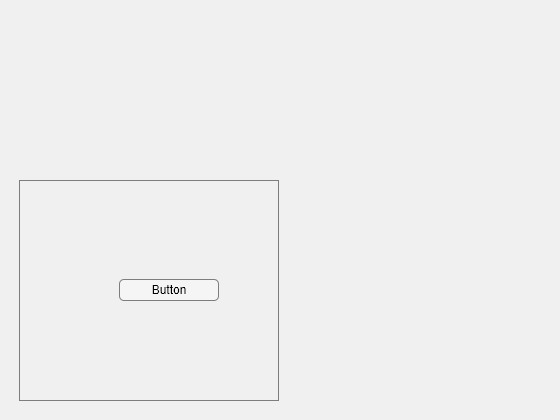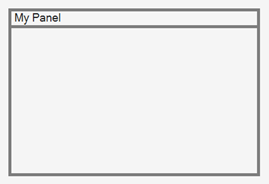uipanel
パネル コンテナーの作成
説明
p = uipanel は現在の Figure 内にパネルを作成し、Panel オブジェクトを返します。利用可能な Figure がない場合は、MATLAB® が関数 figure を呼び出して Figure を作成します。
p = uipanel(___, は、1 つ以上の名前と値の引数を使用して、パネル プロパティを指定します。このオプションは、前述の構文のすべての入力引数の組み合わせで使用できます。Name,Value)
例
UI Figure 内にパネルを作成し、プロパティ値を指定してその外観をカスタマイズします。
fig = uifigure; p = uipanel(fig, ... "Title","Data", ... "BackgroundColor","white");
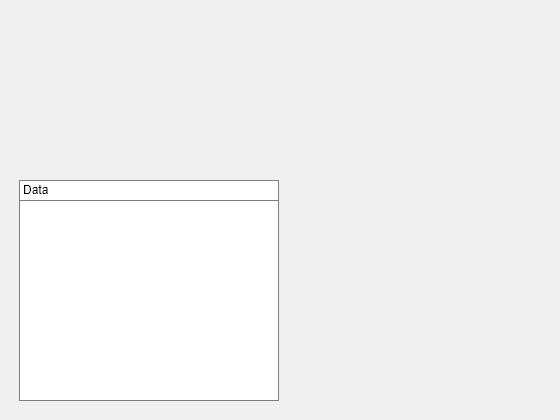
パネルの位置とサイズを決定します。
s = p.Position
s = 1×4
20 20 260 221
パネルの Position プロパティの 3 番目と 4 番目の要素を変更して、パネルの幅および高さを更新します。
p.Position(3:4) = [150 380];

UI Figure 内にパネルを作成します。6 つの UI コンポーネントをパネルに追加します。最初の 2 つのコンポーネントは、パネルの上縁から外れているため、表示されません。
fig = uifigure; p = uipanel(fig,"Position",[20 20 196 135]); ef1 = uieditfield(p,"Text","Position",[11 165 140 22],"Value","First Name"); ef2 = uieditfield(p,"Text","Position",[11 140 140 22],"Value","Last Name"); ef3 = uieditfield(p,"Text","Position",[11 115 140 22],"Value","Address"); dd = uidropdown(p,"Position",[11 90 140 22],"Items",["Male","Female"]); cb = uicheckbox(p,"Position",[11 65 140 22],"Text","Member"); btn = uibutton(p,"Position",[11 40 140 22],"Text","Send");

Scrollable プロパティを "on" に設定して、パネルでスクロールを有効にします。既定では、スクロール バーはパネルの最上部にスクロールされています。
p.Scrollable = "on";

入力引数
親コンテナー。Figure オブジェクトまたはその子コンテナー (Tab、Panel、ButtonGroup、GridLayout) のいずれかとして指定します。
名前と値の引数
オプションの引数のペアを Name1=Value1,...,NameN=ValueN として指定します。ここで、Name は引数名で、Value は対応する値です。名前と値の引数は他の引数の後に指定しなければなりませんが、ペアの順序は重要ではありません。
例: uipanel(Title="Options") は、パネルのタイトルを Options に指定します。
R2021a より前では、コンマを使用してそれぞれの名前と値を区切り、Name を引用符で囲みます。
例: uipanel("Title","Options") は、パネルのタイトルを Options に指定します。
メモ
以下にリストするプロパティは、利用できるプロパティの一部です。完全なリストについては、Panel を参照してください。
タイトル。文字ベクトル、string スカラー、または categorical 配列として指定します。このプロパティを categorical 配列として指定した場合、MATLAB は配列の最初の要素のみを表示します。
MATLAB では垂直スラッシュ ('|') 文字は改行として解釈されず、タイトル内に垂直スラッシュとして表示されます。
Unicode® 文字を指定する場合、Unicode 10 進コードを関数 char に渡します。たとえば、['Multiples of ' char(960)] は Multiples of π として表示されます。
背景色。RGB 3 成分、16 進数カラー コード、または表にリストされた色オプションのいずれかとして指定します。
RGB 3 成分および 16 進数カラー コードは、カスタム色を指定するのに役立ちます。
RGB 3 成分は、色の赤、緑、青成分の強度を指定する 3 成分の行ベクトルです。強度値は
[0,1]の範囲でなければなりません。たとえば[0.4 0.6 0.7]のようになります。16 進数カラー コードは、ハッシュ記号 (
#) で始まり、3 桁または 6 桁の0からFまでの範囲の 16 進数が続く文字ベクトルまたは string スカラーです。この値は大文字と小文字を区別しません。したがって、カラー コード"#FF8800"、"#ff8800"、"#F80"、および"#f80"は等価です。
あるいは、名前を使用して一部の一般的な色を指定できます。次の表に、名前の付いた色オプション、等価の RGB 3 成分、および 16 進数カラー コードを示します。
| 色名 | 省略名 | RGB 3 成分 | 16 進数カラー コード | 外観 |
|---|---|---|---|---|
"red" | "r" | [1 0 0] | "#FF0000" |
|
"green" | "g" | [0 1 0] | "#00FF00" |
|
"blue" | "b" | [0 0 1] | "#0000FF" |
|
"cyan" | "c" | [0 1 1] | "#00FFFF" |
|
"magenta" | "m" | [1 0 1] | "#FF00FF" |
|
"yellow" | "y" | [1 1 0] | "#FFFF00" |
|
"black" | "k" | [0 0 0] | "#000000" |
|
"white" | "w" | [1 1 1] | "#FFFFFF" |
|
次の表に、ライト テーマとダーク テーマでのプロットの既定のカラー パレットを示します。
| パレット | パレットの色 |
|---|---|
R2025a より前: ほとんどのプロットで、これらの色が既定で使用されます。 |
|
|
|
orderedcolors 関数と rgb2hex 関数を使用すると、これらのパレットの RGB 3 成分および 16 進数カラー コードを取得できます。たとえば、"gem" パレットの RGB 3 成分を取得し、16 進数カラー コードに変換します。
RGB = orderedcolors("gem");
H = rgb2hex(RGB);R2023b より前: RGB = get(groot,"FactoryAxesColorOrder") を使用して、RGB 3 成分を取得します。
R2024a より前: H = compose("#%02X%02X%02X",round(RGB*255)) を使用して、16 進数カラー コードを取得します。
パネルの位置とサイズ。境界とタイトルを含みます。[left bottom width height] の形式の 4 要素ベクトルとして指定します。次の表で、ベクトルの各要素について説明します。
| 要素 | 説明 |
|---|---|
left | 親コンテナーの内側左端からパネルの外側左端までの距離 |
bottom | 親コンテナーの内側下端からパネルの外側下端までの距離 |
width | パネルの外側の右端と左端の間の距離 |
height | パネルの外側の上端と下端の間の距離 |
すべての測定値は、Units プロパティで指定した単位で表されます。
Position の値の基準は、親コンテナーの "描画可能領域" です。描画可能領域は、コンテナーの境界線の内側にある領域で、メニュー バーやタイトルなどの装飾が占める領域は含まれません。
メモ
パネルがグリッド レイアウト マネージャーを親とする場合、Position プロパティの値は直ちには更新されません。Position の値を使用して、パネルのサイズを基準にパネルの子のサイズを変更するには、SizeChangedFcn コールバックを使用します。
測定の単位。次の表のいずれかの値として指定します。
| 単位の値 | 説明 |
|---|---|
'pixels' (uifigure ベースのアプリの既定) | Windows® システムおよび Macintosh システムでは、ピクセルのサイズは 1/96 インチです。このサイズはシステムの解像度に依存しません。 Linux® システムでは、ピクセルのサイズは使用しているシステムの解像度によって決まります。 |
'normalized' (figure ベースのアプリの既定) | これらの単位は親コンテナーを基準として正規化されます。コンテナーの左下隅が |
'inches' | インチ。 |
'centimeters' | センチメートル。 |
'points' | ポイント。1 ポイントは 1/72 インチです。 |
'characters' | これらの単位は、グラフィックス ルート オブジェクトの既定の uicontrol フォントを基にしています。
既定の uicontrol フォントにアクセスするには、 |
MATLAB のほとんどのアプリ作成機能では距離をピクセル単位で測定するため、推奨値は 'pixels' です。親コンテナーのサイズに基づいて再スケーリングされるオブジェクトを作成するには、関数 uigridlayout を使用して作成されたグリッド レイアウト マネージャーをオブジェクトの親にします。詳細については、プログラミングによるアプリのレイアウトを参照してください。
ヒント
panel オブジェクトの Visible プロパティが "off" に設定されている場合、それに含まれる子オブジェクト (ボタン、ボタン グループ、座標軸など) は、親パネルと共に非表示になります。ただし、個々の子オブジェクトの Visible "プロパティ値" は影響を受けません。
バージョン履歴
R2006a より前に導入figure 関数を使用して作成されたアプリで作成されたパネルは、外観が更新されました。この更新により、タイトルと境界の特定のオプションが変更されています。
TitlePosition プロパティパネルのタイトルはパネルの上部にのみ表示できます。そのため、TitlePosition の以下の値の動作が変更されています。
| 値 | R2024b 以前 | R2025a 以降 | 推奨値 |
|---|---|---|---|
'leftbottom' |
|
| パネルのタイトルの位置を反映するために、'leftbottom' の代わりに 'lefttop' を使用するようにコードを更新します。 |
'centerbottom' |
|
| パネルのタイトルの位置を反映するために、'centerbottom' の代わりに 'centertop' を使用するようにコードを更新します。 |
'rightbottom' |
|
| パネルのタイトルの位置を反映するために、'rightbottom' の代わりに 'righttop' を使用するようにコードを更新します。 |
BorderType プロパティ表示状態のパネルの境界は常に線として表示されます。そのため、BorderType の一部の値の動作が変更されています。BorderType を次の表に示す値のいずれかとして指定すると、警告が表示されます。また、BorderType の既定値が 'etchedin' から 'line' に変更されています。
| 値 | R2024b | R2025a | 推奨値 |
|---|---|---|---|
'etchedin' |
|
| パネルの境界のタイプを反映するために、'etchedin' の代わりに 'line' を使用するようにコードを更新します。 |
'etchedout' |
|
| パネルの境界のタイプを反映するために、'etchedout' の代わりに 'line' を使用するようにコードを更新します。 |
'beveledin' |
|
| パネルの境界のタイプを反映するために、'beveledin' の代わりに 'line' を使用するようにコードを更新します。 |
'beveledout' |
|
| パネルの境界のタイプを反映するために、'beveledout' の代わりに 'line' を使用するようにコードを更新します。 |
ShadowColor プロパティBorderType プロパティに対する変更の結果として、ShadowColor プロパティは無効になり、このプロパティを設定すると警告が表示されるようになりました。パネルの境界の色を指定するには、代わりに BorderColor プロパティを使用してください。
ShadowColor プロパティは、Panel オブジェクトで get 関数を呼び出すと返されるリストに表示されなくなりました。
figure 関数を使用して作成されたアプリの Panel オブジェクトには、次の追加プロパティが含まれます。
TooltipScrollableAutoResizeChildrenLayoutEnable
以前は、これらのプロパティは uifigure 関数を使用して作成されたアプリ内の Panel オブジェクトでのみ使用できました。
BorderColor プロパティを使用して、uifigure ベースと figure ベースの両方のアプリでパネルの境界線の色を変更できます。
BorderColor プロパティは、figure ベースのアプリでのみサポートされる HighlightColor プロパティよりも推奨されます。ただし、HighlightColor のサポートを削除する予定はありません。
App Designer で作成されたアプリ、および関数 uifigure を使用して作成されたアプリでは、BorderWidth プロパティを使用してパネルの境界幅を変更します。
ユーザーの操作にパネルが応答するかどうかを制御するには、Enable プロパティを使用します。Enable プロパティが 'on' に設定されている場合、パネルとその内部の UI コンポーネントが有効になっている限り、それらを操作できます。Enable プロパティが 'off' に設定されている場合、パネルまたはその内容を操作することはできません。
Enable プロパティは App Designer アプリと uifigure ベースのアプリのパネルでのみサポートされます。
MATLAB Command
You clicked a link that corresponds to this MATLAB command:
Run the command by entering it in the MATLAB Command Window. Web browsers do not support MATLAB commands.
Web サイトの選択
Web サイトを選択すると、翻訳されたコンテンツにアクセスし、地域のイベントやサービスを確認できます。現在の位置情報に基づき、次のサイトの選択を推奨します:
また、以下のリストから Web サイトを選択することもできます。
最適なサイトパフォーマンスの取得方法
中国のサイト (中国語または英語) を選択することで、最適なサイトパフォーマンスが得られます。その他の国の MathWorks のサイトは、お客様の地域からのアクセスが最適化されていません。
南北アメリカ
- América Latina (Español)
- Canada (English)
- United States (English)
ヨーロッパ
- Belgium (English)
- Denmark (English)
- Deutschland (Deutsch)
- España (Español)
- Finland (English)
- France (Français)
- Ireland (English)
- Italia (Italiano)
- Luxembourg (English)
- Netherlands (English)
- Norway (English)
- Österreich (Deutsch)
- Portugal (English)
- Sweden (English)
- Switzerland
- United Kingdom (English)